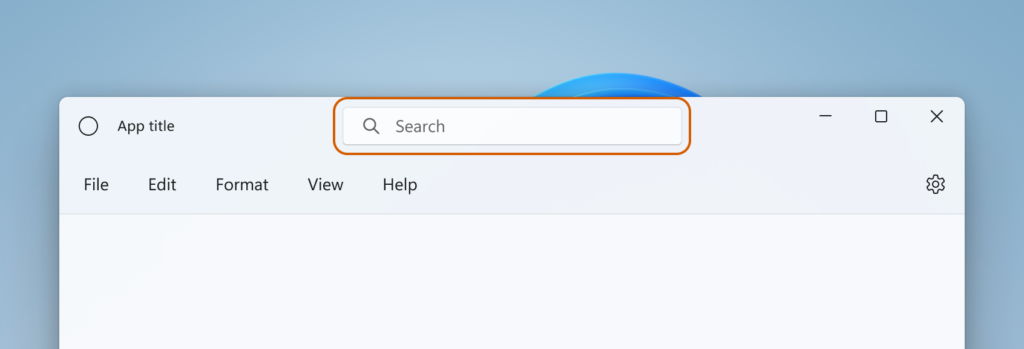La barra de título en una computadora es una parte fundamental de la interfaz de usuario. Se trata de un elemento visible en la parte superior de una ventana que proporciona información sobre el programa o archivo abierto en esa ventana. Además de ser informativa, la barra de título también tiene una función práctica al permitir al usuario interactuar con la ventana, ya sea para minimizarla, maximizarla o cerrarla. En este artículo, exploraremos en detalle qué es la barra de título y cuál es su función en una ventana de la computadora.
¿Qué es la barra de título?
La barra de título es una banda horizontal que se encuentra en la parte superior de una ventana en una interfaz gráfica de usuario. Es un elemento estándar en la mayoría de los sistemas operativos, como Microsoft Windows, macOS y Linux. La barra de título muestra el nombre del archivo o programa que está abierto en la ventana y también suele incluir el nombre del programa en sí.
¿Cuál es la función de la barra de título en una ventana de la computadora?
La barra de título tiene varias funciones importantes en una ventana de la computadora.
1. Identificación: Una de las funciones principales de la barra de título es proporcionar una identificación clara del contenido de la ventana. Para programas, suele mostrar el nombre del programa, mientras que para archivos, muestra el nombre del archivo. Esto es especialmente útil cuando se tienen varias ventanas abiertas al mismo tiempo, ya que permite al usuario distinguir rápidamente entre ellas. Por ejemplo, si se está trabajando en dos documentos de texto diferentes, cada ventana tendrá su propio nombre de archivo en la barra de título, lo que facilita identificar cuál ventana corresponde a cada archivo.
2. Interacción: Otra función crucial de la barra de título es permitir al usuario interactuar con la ventana. En la mayoría de los sistemas operativos, se pueden encontrar tres botones ubicados en la esquina superior derecha de la barra de título: uno para minimizar la ventana, otro para maximizarla y uno más para cerrarla. Estos botones son herramientas útiles que permiten al usuario controlar las ventanas de manera eficiente y organizada. Al hacer clic en el botón de minimizar, la ventana se reducirá al tamaño del botón en la barra de tareas, permitiendo al usuario acceder fácilmente a otras ventanas o programas que estén abiertos. El botón de maximizar permite a los usuarios hacer que la ventana ocupe toda la pantalla, aprovechando así al máximo el espacio disponible. Y finalmente, el botón de cerrar cierra la ventana por completo.
3. Movimiento: Además de interactuar con la ventana a través de los botones mencionados anteriormente, la barra de título también permite al usuario mover la ventana en la pantalla. Al hacer clic y arrastrar la barra de título, el usuario puede arrastrar la ventana a una nueva ubicación en la pantalla. Esto es especialmente útil cuando se tiene una gran cantidad de ventanas abiertas y se desea organizarlas de manera más efectiva.
¿Cómo se utiliza la barra de título para interactuar con una ventana?
Para interactuar con una ventana a través de la barra de título, los usuarios deben estar familiarizados con los botones y acciones que se pueden realizar.
Botón de minimizar: El botón de minimizar se representa con un ícono de línea horizontal en la parte superior de la barra de título. Al hacer clic en este botón, la ventana se minimiza y se reduce, quedando representada únicamente por un botón en la barra de tareas. Este botón es particularmente útil cuando se desean tener varias ventanas abiertas al mismo tiempo, ya que permite al usuario acceder rápidamente a cada una de ellas sin ocupar demasiado espacio en la pantalla.
Botón de maximizar: El botón de maximizar normalmente se representa con un ícono de un cuadro o un rectángulo en la parte superior de la barra de título. Al hacer clic en este botón, la ventana se expande y ocupa toda la pantalla, aprovechando al máximo el espacio disponible. Esto es especialmente útil cuando se trabaja con documentos o imágenes que requieren un espacio más amplio para ser visualizados con comodidad.
Botón de cerrar: El botón de cerrar se representa con una «X» en la parte superior de la barra de título. Al hacer clic en este botón, la ventana se cierra por completo y se elimina de la pantalla. Es importante tener en cuenta que cerrar una ventana sin guardar los cambios en un archivo puede resultar en la pérdida de datos, por lo que es recomendable guardar el trabajo antes de cerrar una ventana.
Además de estos botones, la barra de título también permite al usuario mover la ventana en la pantalla. Al hacer clic en la barra de título y arrastrarla, es posible cambiar la posición de la ventana en la pantalla, lo que puede ayudar a organizar los diferentes programas y archivos abiertos de manera más efectiva.
¿Qué otras características suelen acompañar a la barra de título en una interfaz de usuario?
Además de las funciones principales que hemos mencionado, la barra de título a menudo se acompaña de otras características y elementos de la interfaz de usuario que hacen que el uso de una ventana sea más fácil y eficiente.
1. Barra de menú: Ubicada debajo de la barra de título, la barra de menú es otro componente importante de una ventana en la computadora. La barra de menú suele contener opciones que enlazan con diferentes menús desplegables y ventanas adicionales. Estas opciones permiten a los usuarios acceder a diferentes funciones y características del programa o archivo abierto en la ventana.
2. Botones de navegación: Algunas ventanas también pueden tener botones de navegación junto a la barra de título. Estos botones permiten al usuario navegar hacia adelante o hacia atrás entre diferentes secciones o pantallas dentro de una ventana.
3. Barra de herramientas: La barra de herramientas es una característica común en muchas ventanas y suele estar ubicada debajo de la barra de menú. Esta barra contiene íconos y herramientas que facilitan el acceso a funciones comunes dentro del programa o archivo abierto en la ventana. Por ejemplo, en una ventana de procesamiento de texto, la barra de herramientas puede incluir opciones para copiar, pegar, cambiar el tipo de letra y aplicar formato al texto.
4. Barra de estado: La barra de estado es otro elemento que a menudo se encuentra en la parte inferior de una ventana. Muestra información adicional sobre el estado del programa o archivo abierto en la ventana. Por ejemplo, puede mostrar la cantidad de páginas en un documento o el número de palabras escritas.
5. Barras de desplazamiento: Las barras de desplazamiento son elementos que permiten al usuario desplazarse vertical u horizontalmente dentro de una ventana cuando el contenido supera el tamaño de la ventana. Estas barras suelen estar ubicadas en los lados o en la parte inferior de la ventana y permiten al usuario hacer scroll a través del contenido.
La barra de título desempeña un papel crucial en la interfaz de usuario de una computadora. Proporciona información sobre el archivo o programa abierto en una ventana y permite al usuario interactuar con ella a través de los botones de minimizar, maximizar y cerrar. Además, la barra de título suele ir acompañada de otros elementos, como la barra de menú, la barra de herramientas, la barra de estado y las barras de desplazamiento, que hacen que el uso de una ventana en la computadora sea más eficiente y práctico.